
Việc lập lịch GPU được tăng tốc phần cứng là một điều thú vị nhưng đây cũng là một tính năng mới dành cho các GPU hiện đại có nhiều lợi ích nhưng cũng có một số hạn chế. Hãy giải thích chức năng của tính năng này và liệu bạn có nên kích hoạt tính năng này hay không.
GPU làm gì?

Trước khi chúng ta có thể nói về những nội dung nâng cao như lập lịch phần cứng, chúng ta cũng hãy nói về GPU. Chúng tôi đề cập chi tiết vấn đề này trong GPU là gì nhưng tóm lại, đây là bộ xử lý chuyên dụng trên máy tính của bạn dành riêng cho việc kết xuất đồ họa.
Trên thực tế, điều đó không còn chính xác nữa vì GPU hiện thực hiện mọi chức năng ngoài đồ họa, bao gồm AI, giải nén dữ liệu và tăng tốc chỉnh sửa video. Tuy nhiên, trong cuộc thảo luận này, hãy coi GPU như một vi mạch cho phép đồ họa hiệu suất cao xuất hiện trên màn hình của bạn. Tuy nhiên, GPU không tự mình thực hiện tất cả công việc. Các thành phần khác trong máy tính của bạn đều có vai trò của chúng và đó là lúc hệ điều hành của bạn phát huy tác dụng.
Tìm hiểu cách lập lịch GPU được tăng tốc phần cứng
Hệ điều hành của bạn, trong trường hợp này là Microsoft Windows, là hệ điều hành ủy quyền các nhiệm vụ cho phần cứng của bạn. Theo truyền thống, Windows sử dụng CPU để thực hiện công việc xử lý thực tế là giao nhiệm vụ cho phần cứng trong máy tính. Điều này hợp lý vì CPU là bộ xử lý đa năng chính cho toàn bộ máy tính.
Điều này có nghĩa là CPU trở thành một phần trong quá trình lấy GPU để vẽ đồ họa trên màn hình. Nhưng giống như bất kỳ chuỗi nào, liên kết yếu nhất có thể hạn chế mức độ hoạt động của toàn bộ chuỗi. Nếu CPU không thể giao nhiệm vụ cho GPU nhanh như GPU có thể xử lý thì bạn sẽ gặp phải tình trạng gọi là “nút thắt cổ chai”. Trong hầu hết các trường hợp, bạn muốn GPU trở thành nút thắt cổ chai về hiệu suất chứ không phải CPU, vì chúng tôi muốn GPU vẽ được nhiều khung hình nhất có thể.
Với tăng tốc phần cứng việc lập lịch trình GPU, CPU bị loại bỏ khỏi vai trò trung gian nên GPU xử lý việc lập kế hoạch của riêng nó. Điều này có nghĩa là nó độc lập hơn (nhưng không hoàn toàn) với CPU và sẽ không bị hạn chế khi phương pháp truyền thống dẫn đến tắc nghẽn CPU.
Lợi ích của việc lập lịch GPU được tăng tốc phần cứng
.
Nếu bạn bật tính năng này thì tính năng này có thể mang lại một số lợi ích tiềm năng.
Giảm độ trễ
Độ trễ là khoảng thời gian mà đồ họa trên màn hình của bạn phản hồi với những thao tác đầu vào hoặc những thay đổi của bạn trong thế giới trò chơi. Độ trễ càng ít thì mỗi khung hình mới xuất hiện trên màn hình càng sớm. Bằng cách cắt CPU ra khỏi quá trình lập lịch, tổng thời gian cần thiết để hiển thị một khung hình sẽ giảm xuống, do đó tổng độ trễ sẽ giảm. Nó sẽ giảm đi một lượng đáng chú ý? Điều đó sẽ phụ thuộc vào trò chơi cụ thể và CPU mà bạn đang sử dụng.
Hiệu quả tốt hơn
Khi chạy mã và thực thi các tác vụ trên phần cứng, mức độ hiệu quả đạt được mục tiêu sẽ khác nhau. Ví dụ: mô phỏng rất kém hiệu quả vì bạn đang mô phỏng một hệ thống máy tính hoàn toàn khác để chạy phần mềm không dành cho máy tính bạn đang sử dụng. Tình huống lý tưởng thường được gọi là “kim loại trần” hoặc “gần với kim loại”, trong đó một phần cứng chạy càng gần với tình huống lý tưởng càng tốt.
Một lợi thế tiềm năng của việc lập lịch GPU được tăng tốc phần cứng là GPU có thể chạy hết công suất mà ít tốn chi phí hoặc chịu ảnh hưởng hơn từ các thành phần khác trong hệ thống của bạn.
Khả năng phản hồi và tính nhất quán tốt hơn
Việc lập lịch giảm tải từ CPU sang GPU cũng có thể giúp toàn bộ hệ thống phản hồi nhanh hơn, ngăn chặn các tác vụ đồ họa nặng làm chậm CPU, gây ra hiện tượng trễ đột biến và phân phối khung hình không đồng đều. Đôi khi, mặc dù tốc độ khung hình có vẻ cao nhưng CPU vẫn gặp khó khăn trong việc xử lý mọi thứ, dẫn đến khoảng cách thời gian giữa mỗi khung hình không đồng đều. Vì vậy, bạn vẫn có cảm giác giật kỳ lạ khó có thể giải quyết được.
Nhược điểm của việc lập lịch GPU tăng tốc phần cứng
Vì tính năng này vẫn còn tương đối mới và chỉ mới được giới thiệu trong Windows vào năm 2020 nên không phải tất cả sự kết hợp giữa phần cứng, trình điều khiển và ứng dụng đều sẽ hoạt động tốt. Ví dụ: gần đây chúng tôi rất thích chơi Robocop: Rogue City,nhưng trò chơi này thường xuyên gặp sự cố trên PC của chúng tôi. Sau nhiều lần khắc phục sự cố, hóa ra việc tắt tính năng lập lịch GPU tăng tốc phần cứng đã giúp trò chơi ổn định 100% và chúng tôi có thể chơi trò chơi đó một cách dễ dàng..
Sự không ổn định ngẫu nhiên là vấn đề chính mà bạn có thể gặp phải với tính năng này. Chúng tôi đã chơi nhiều trò chơi điện tử, cả cũ và mới, có bật tính năng này và trò chơi Robocop nói trên là lần duy nhất nó tạo ra sự khác biệt, nhưng PC của mỗi người là duy nhất. Vì vậy, nếu bạn đang gặp khó khăn với tình trạng mất ổn định, hãy thử tắt tính năng này đi xem có tạo ra sự khác biệt hay không.
Như đã đề cập ở trên, nếu PC của bạn chưa bị giới hạn CPU nhiều thì việc lên lịch tăng tốc phần cứng có thể sẽ không tạo ra nhiều khác biệt, nhưng có thể có một sự hy sinh. Các GPU mới hiện có tính năng “tạo khung” trong đó GPU tạo các khung nội suy giữa các khung được hiển thị truyền thống. Về cơ bản, điều này giống như tính năng làm mượt chuyển động “hiệu ứng xà phòng” mà TV đã có từ lâu. Tuy nhiên, công nghệ này trên PC trông đẹp hơn nhiều và không có tác động về độ trễ như tính năng làm mượt chuyển động “ngu ngốc” mang lại.
Việc tạo khung là hoàn hảo cho các trò chơi có CPU giới hạn vì nó hoàn toàn bỏ qua CPU. Tuy nhiên, như bạn có thể đoán bây giờ, nó dựa vào tính năng lập lịch GPU được tăng tốc phần cứng. Tuy nhiên, nếu không quan tâm đến việc tạo khung, bạn cũng có thể tắt tính năng này đi.
Yêu cầu tối thiểu đối với Lập lịch GPU tăng tốc phần cứng
Trước khi chúng tôi lo lắng về việc bật hoặc tắt tính năng này, bạn nên xác nhận xem máy tính của mình có thể sử dụng tính năng này hay không. Đây là những yêu cầu tối thiểu:
Tính năng này được kích hoạt theo mặc định trên hệ thống Windows 11 của chúng tôi với GPU NVIDIA RTX 4060, nhưng chúng tôi sẽ chỉ cho bạn cách kiểm tra và chuyển đổi khả năng tăng tốc ở phần tiếp theo.
Cách bật hoặc tắt tính năng lập lịch GPU tăng tốc phần cứng
Bật hoặc tắt tính năng này khá đơn giản nhưng có thể bạn sẽ cần khởi động lại mỗi lần bật tùy chọn này. Đây là cách thực hiện trong Windows:
- .
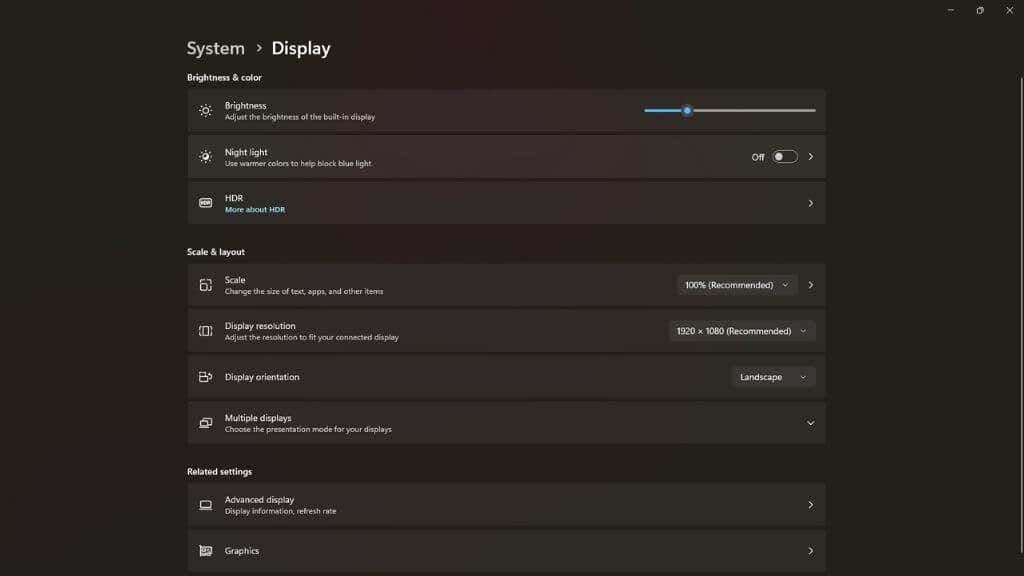
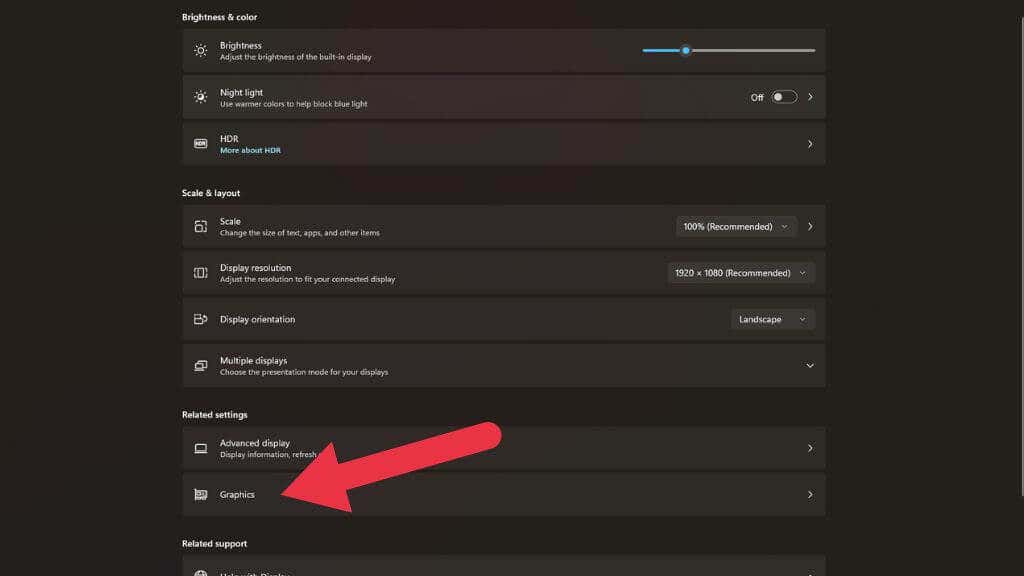
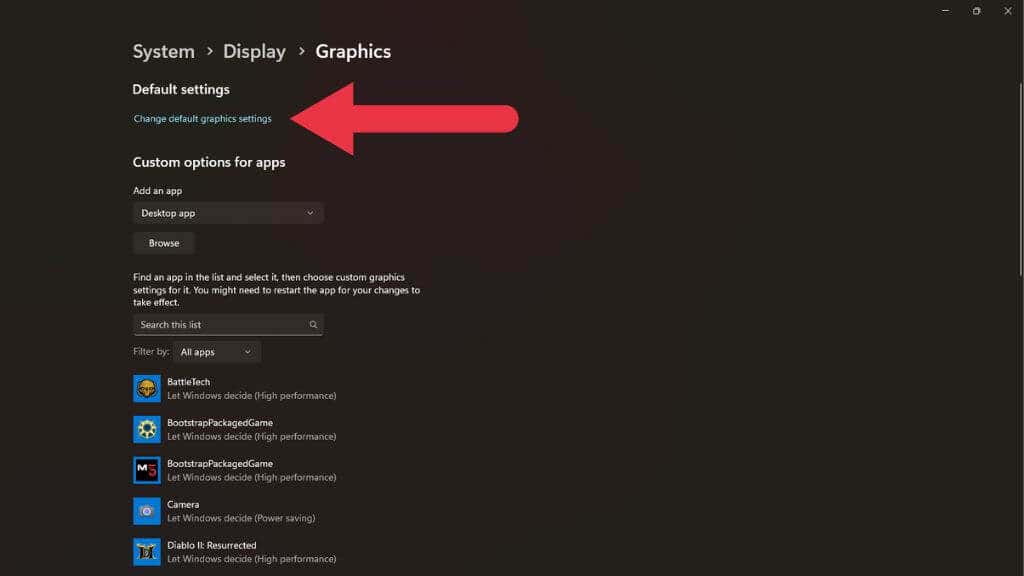
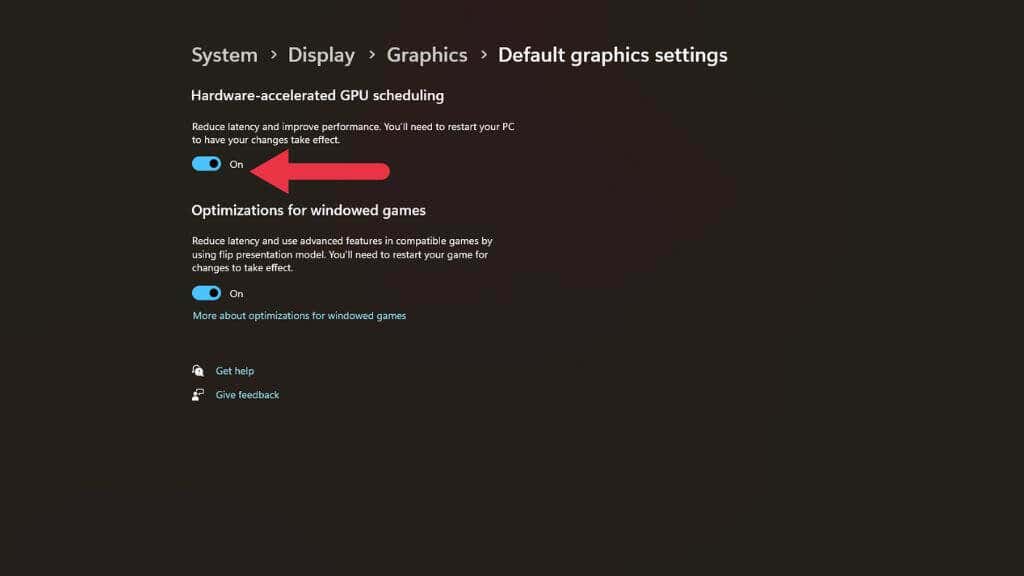
Sau khi bật nút chuyển đổi và khởi động lại máy tính, cài đặt của bạn sẽ có hiệu lực và bạn sẽ tận dụng được lợi ích của việc bật tính năng này hoặc giải quyết mọi sự cố mà tính năng này có thể gây ra.
Bạn có nên bật tính năng Lập lịch GPU tăng tốc phần cứng không?
Theo kinh nghiệm của chúng tôi, việc lập lịch GPU được tăng tốc phần cứng là một tính năng ổn định và hiếm khi gây ra bất kỳ sự cố nào. Nếu bạn gặp vấn đề về độ ổn định không thể giải thích được trong trò chơi hoặc ứng dụng đồ họa 3D, bạn chỉ cần tắt tính năng này trong vài phút để loại trừ nguyên nhân đó là sự cố.
Bạn có thể đo điểm chuẩn cho các trò chơi và ứng dụng yêu thích của mình bằng cách tắt và bật tính năng này , để xem liệu nó có tạo ra sự khác biệt đáng kể hay không và sau đó đưa ra quyết định dựa trên điều đó. Tuy nhiên, các trò chơi hiện tại và tương lai sẽ được hưởng lợi nhiều hơn từ tính năng này so với các tựa game cũ vì chúng trở nên phụ thuộc nhiều hơn vào CPU với các hệ thống và mô phỏng phức tạp trong trò chơi. Mặc dù bản thân tính năng này không tạo ra sự khác biệt lớn nhưng tất cả sẽ tăng lên khi kết hợp với các tính năng GPU hiện đại khác như tính toán không đồng bộ, tạo bóng lưới, đổ bóng tốc độ thay đổi và tạo khung.
Việc tạo khung hình là một vấn đề quan trọng và tính năng này có tác động mạnh nhất đến các GPU cấp thấp hơn như RTX 4060. Bạn muốn sử dụng tính năng này trong các trò chơi mới hơn và nếu tắt tính năng lên lịch GPU tăng tốc phần cứng thì bạn' sẽ mất hoàn toàn tùy chọn.
Tóm lại, chúng tôi khuyên bạn nên bật tính năng này trừ khi nó gây ra sự cố.
.